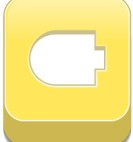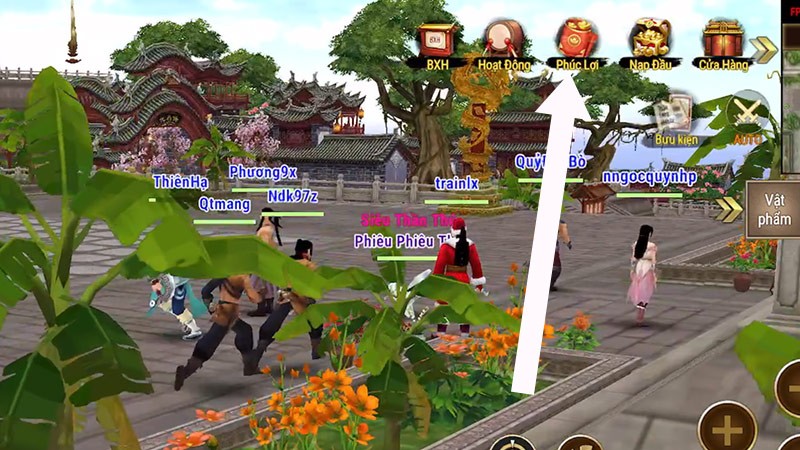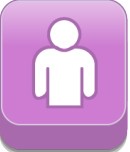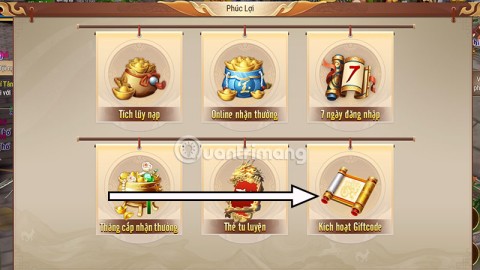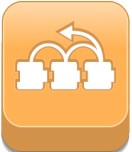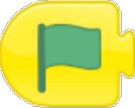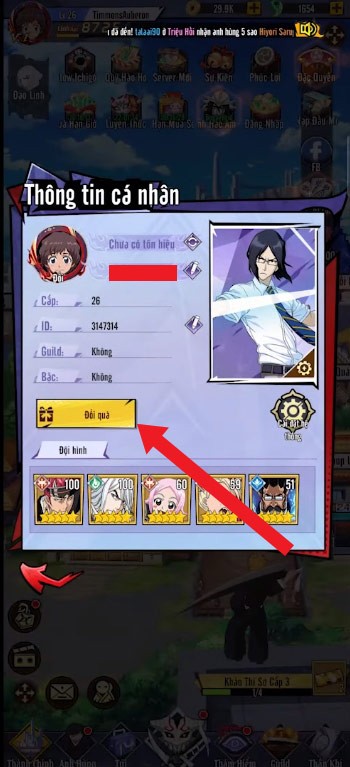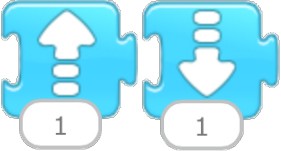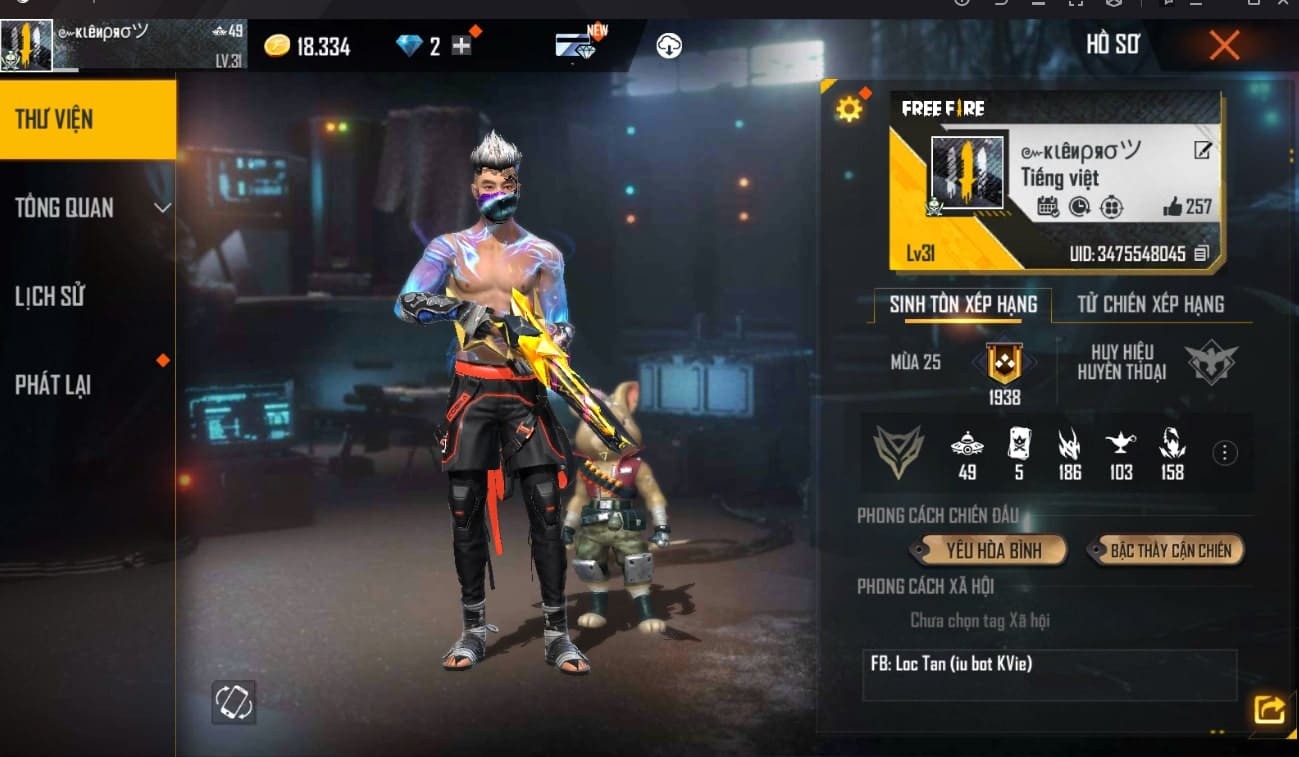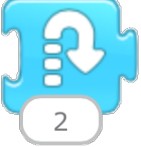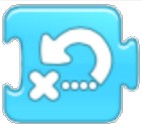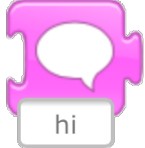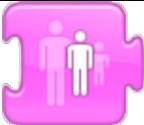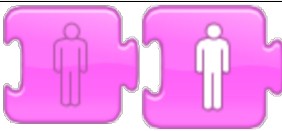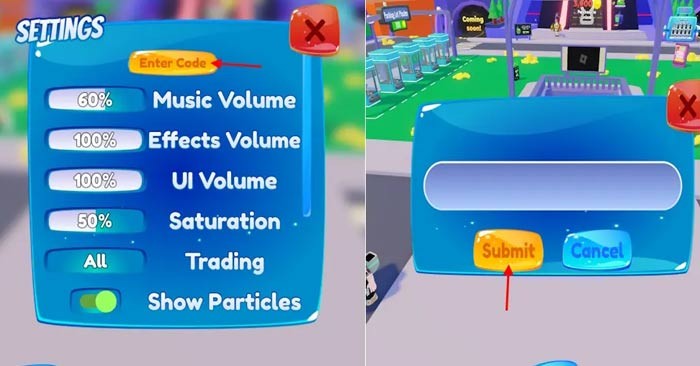I gruppi di comandi di ScratchJR sono il fulcro della creazione di programmi in ScratchJR e comprendono molti personaggi diversi. Gli studenti sapranno come utilizzare ciascun gruppo di comandi, in modo da poterne apprendere di nuovi autonomamente o combinarli per implementare i programmi. Di seguito è riportato un riepilogo del contenuto e dei comandi di base di ScratchJR.
Sommario
Elenco dei pulsanti funzione e delle cornici in ScratchJR

Pulsanti funzione in ScratchJR
Pulsante 1: accedi alla schermata Home per trovare vecchi programmi o crearne di nuovi.
Pulsante 2: apre il programma in modalità a schermo intero. L'interfaccia ha solo un pulsante nell'angolo sinistro per tornare allo stato precedente, nell'angolo destro c'è il simbolo di una bandiera verde.
Pulsante 3: visualizza la fase come una griglia.
Pulsante 4: cambia lo sfondo del palco con gli sfondi disponibili o disegna tu stesso uno nuovo.
Pulsante 5: Scrivi un titolo per il programma.
Pulsante 6: Ritorno all'inizio del programma: quando il programma è in esecuzione, premere questo pulsante per tornare all'inizio e il programma si arresterà.
Pulsante 7: Bandiera verde per eseguire il programma.
Pulsante 8: Assegna un nome al programma per salvarlo dopo averlo completato.
Cornici per finestre in ScratchJR
Numero 9: Finestra del personaggio da aggiungere al programma ScratchJR. Quando si scrive un programma, bisogna fare attenzione a scegliere il carattere giusto.
Numero 10: Scena e personaggio.
Numero 11: Finestra Stage per aggiungere o rimuovere stage.
Frame del gruppo di comando e comandi
In ScratchJR ci sono in totale 5 gruppi di comandi, ognuno dei quali ha un colore diverso.
| Gruppo di comando |
Funzione |
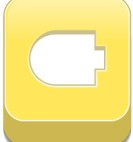 |
Gruppo di comandi evento: esegue il programma dopo un comando relativo a un determinato evento, ad esempio cliccando su una bandiera, cliccando su un carattere,... Possiamo anche chiamarlo gruppo di comandi di avvio. |
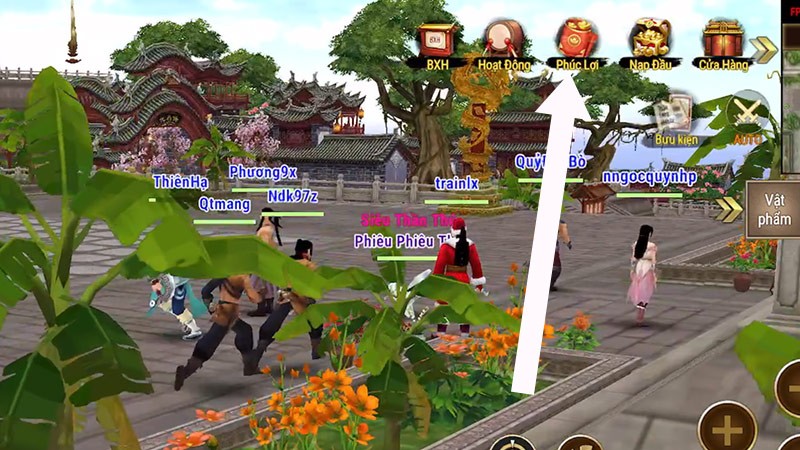 |
Gruppo di comandi di movimento: programma il personaggio per muoversi. All'avvio di ScratchJR, il programma seleziona questo gruppo di comandi per impostazione predefinita. |
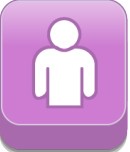 |
Gruppo di comandi Aspetto: lascia che il personaggio dica una frase sullo schermo, ingrandisci e rimpicciolisci, nascondi e mostra il personaggio che sarà in questo gruppo. |
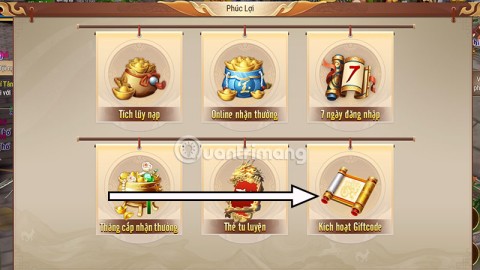 |
Supporta un suono disponibile, consente l'autoregistrazione |
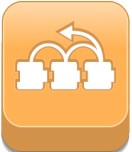 |
Include istruzioni wait e loop. |
 |
Include comandi per arrestare completamente il programma. |
Gruppo di comando evento
Le istruzioni in Event vengono utilizzate per eseguire il programma quando l'utente fa clic su di esso.
| Gruppo di comando |
Funzione |
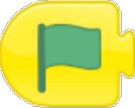 |
L'evento si verifica quando si fa clic sulla bandiera verde |
 |
L'evento si verifica quando si fa clic su un personaggio sul palco |
 |
L'evento si verifica quando 2 personaggi si toccano. |
|
Evento di invio di un messaggio |
|
Evento messaggio ricevuto |
Gruppo di comandi di spostamento
Comandi utilizzati per eseguire funzioni di movimento dei personaggi in ScratchJR. I numeri in questi comandi corrispondono a un quadrato sul palco.
| Comando |
Funzione |
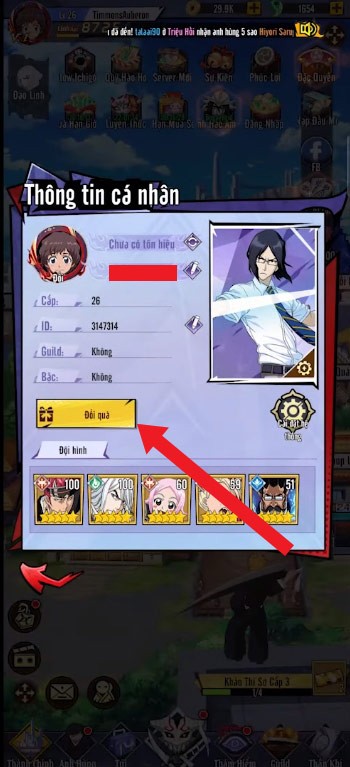 |
Spostarsi a destra e a sinistra. Quando si esegue questo comando, il personaggio ruoterà anche sul
lato corrispondente. |
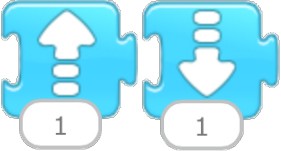 |
Salta su – salta giù |
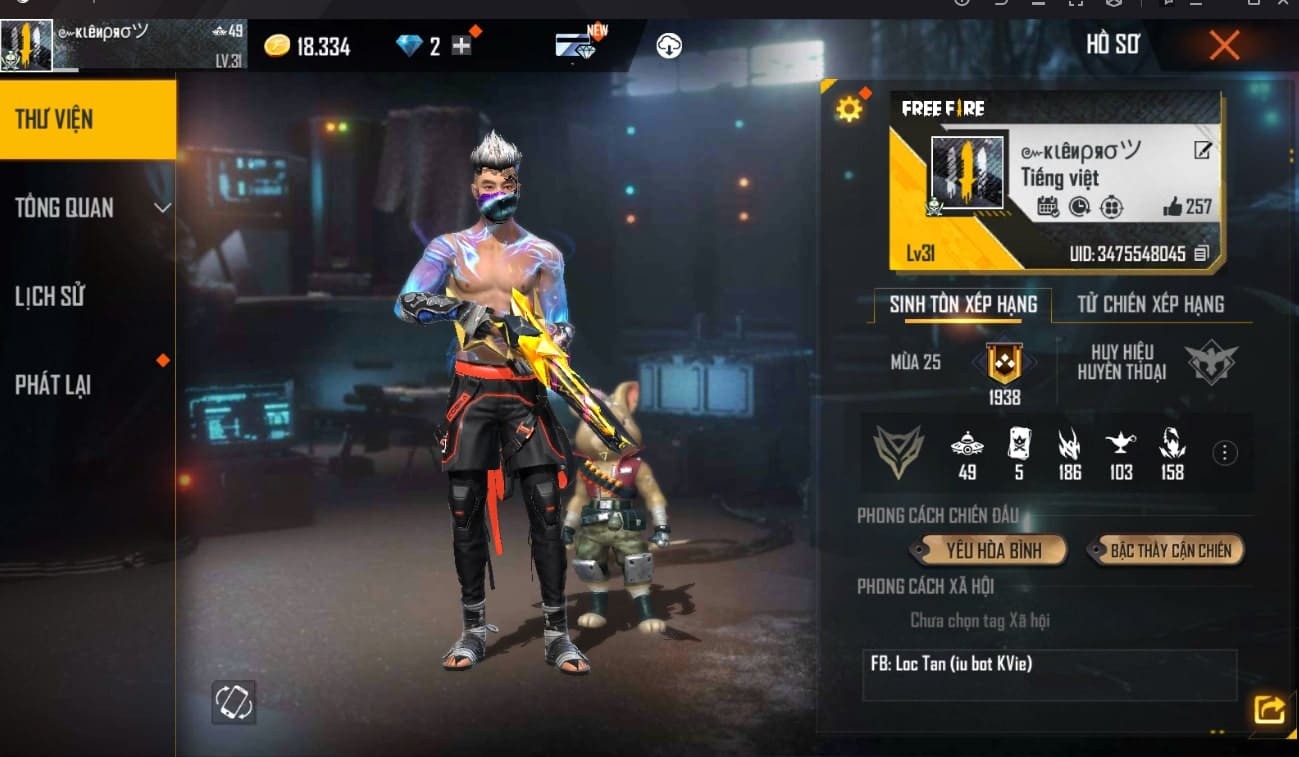 |
Ruota a destra - ruota a sinistra di un piccolo angolo. Per far ruotare il personaggio di 1 giro, possiamo cambiare il numero 1 qui sotto in 12 |
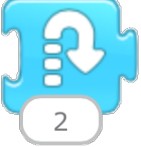 |
Il personaggio salta in alto e poi ricade nella posizione iniziale. |
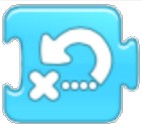 |
Riporta il personaggio nella sua posizione originale. Questo comando è molto utile nelle applicazioni di gioco, per riportare il personaggio alla posizione iniziale. |
Gruppo di comando dell'aspetto
| Comando |
Funzione |
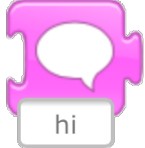 |
Visualizza sullo schermo una frase del personaggio selezionato |
 |
Zoom avanti – Zoom indietro dimensione carattere |
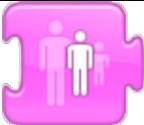 |
Ripristina la dimensione predefinita del carattere |
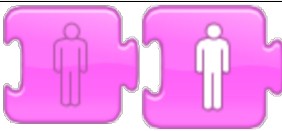 |
Nascondi – Mostra carattere |
Gruppo di comandi audio
| Comando |
Funzione |
 |
I suoni POP sono supportati nativamente su ScratchJR |
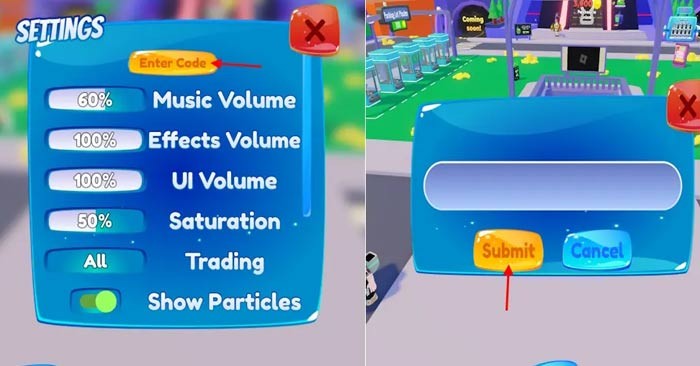 |
Registra la tua voce per i personaggi dello spettacolo |